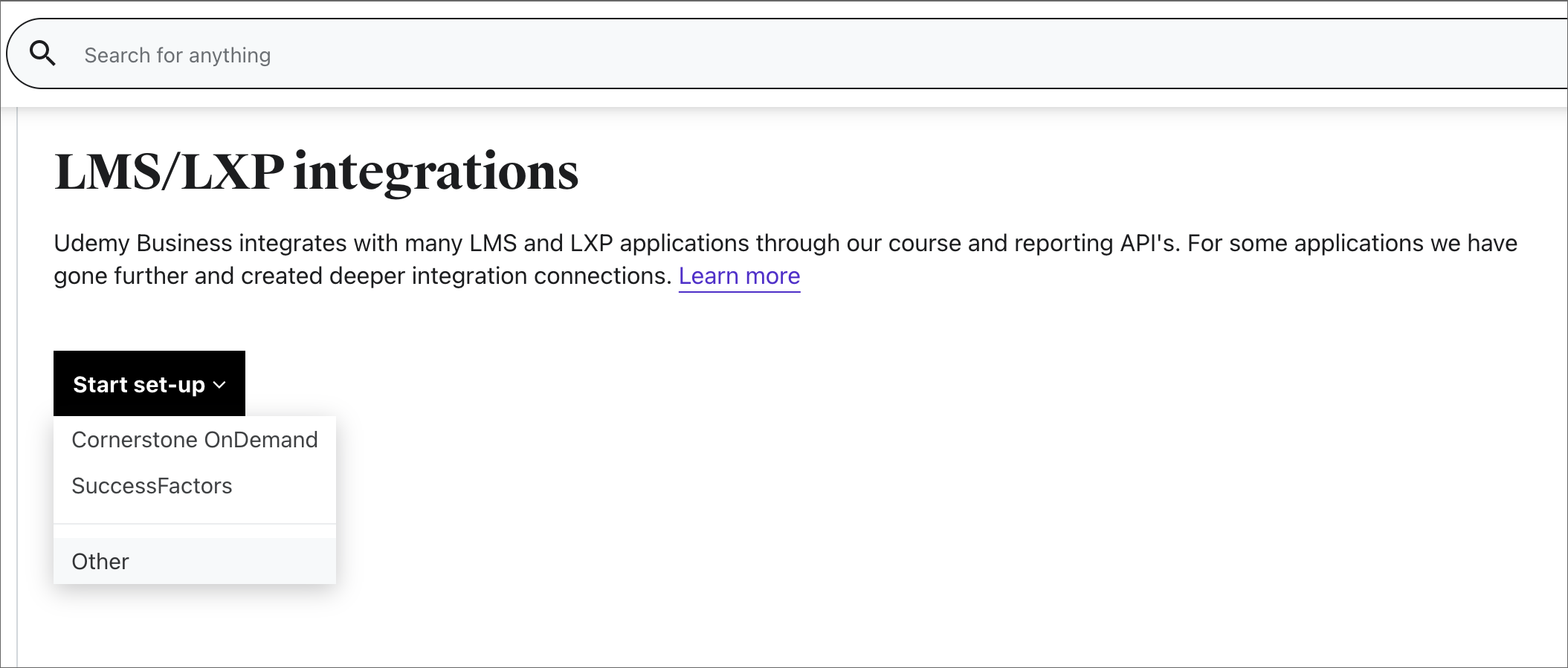將 Udemy 設定為 Microsoft Viva Learning 的內容來源
本文說明如何將 Udemy 設定為 Microsoft Viva Learning 的第三方學習內容來源。 您需要 Microsoft Viva 套件或 Viva Learning 授權,才能將 Udemy 新增為組織的內容來源。
注意事項
透過 Viva Learning 存取的內容受限於Microsoft產品條款以外的詞彙。 Udemy 內容和任何相關聯的服務都受限於Udemy的隱私權和服務條款。
在 Udemy 入口網站中設定
注意事項
您必須具有 Udemy 的系統管理員許可權,才能完成這些步驟。
請遵循下列步驟,在Udemy Business環境中啟用 API,並產生客戶端認證供 LMS/LXP 應用程式存取。
提交支援票證給 Udemy Business Support ,要求 {organization}.udemy.com 的課程集合同步 API 啟用。 將 {organization} 取代為您自己的 Udemy 子域。
流覽至 [ 管理],然後流覽至 [ 設定],然後流覽 至 [API]。 檢查 API 的狀態。 如果已停用,您可以連絡支持人員進行啟用,或遵循下列步驟自行啟用。
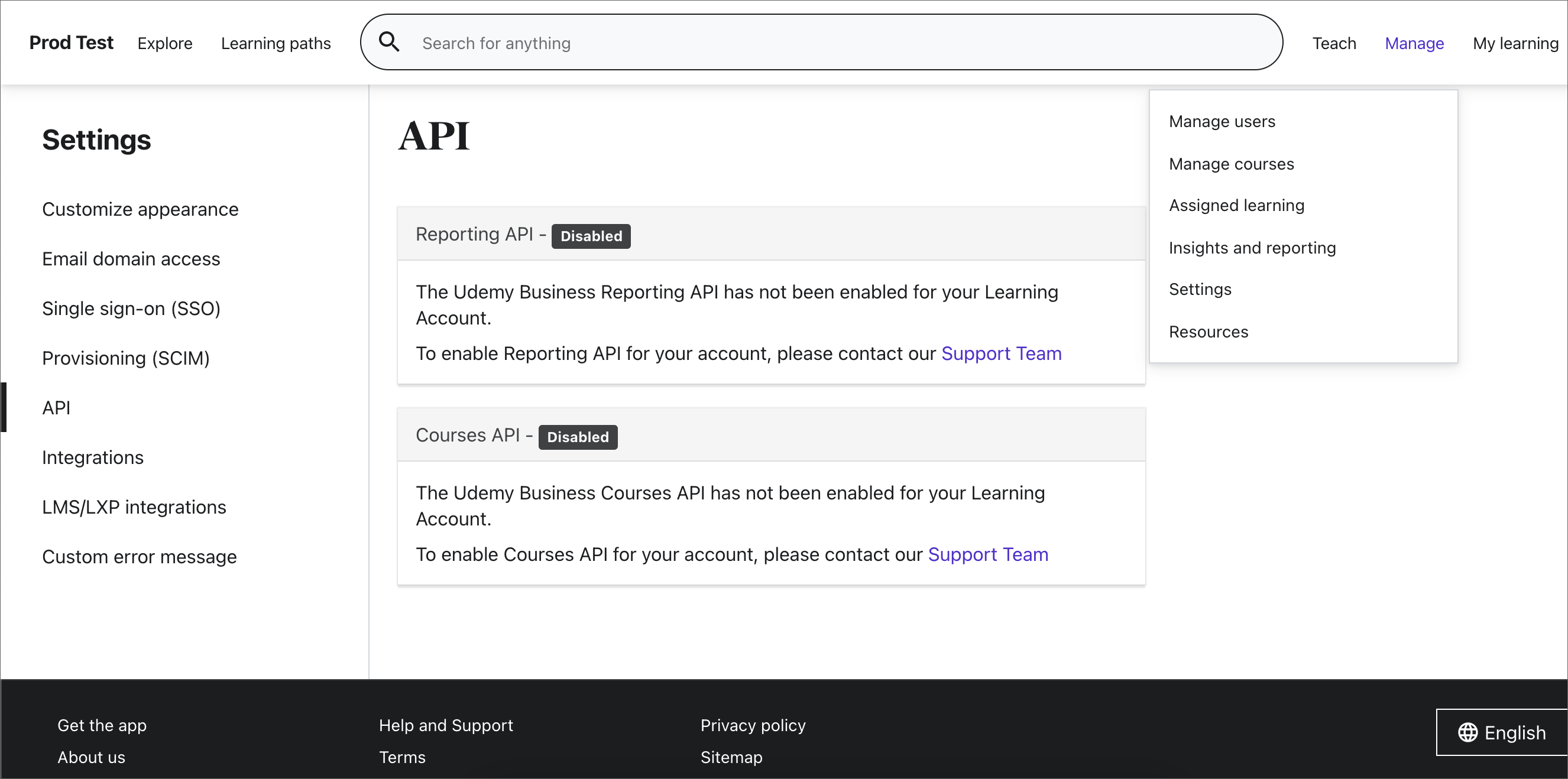
如果 API 已停用,請流覽至 [LMS/LXP 整合]、[ 啟動設定] 和 [ 其他]。
在下列畫面中,輸入自定義 LMS/LXP 或第三方應用程式的名稱。 然後,開啟或關閉自動註冊選項,然後選取 [ 儲存]。 自動註冊選項可讓透過 LMS/LXP 啟動課程的用戶自動在 Udemy 中註冊。
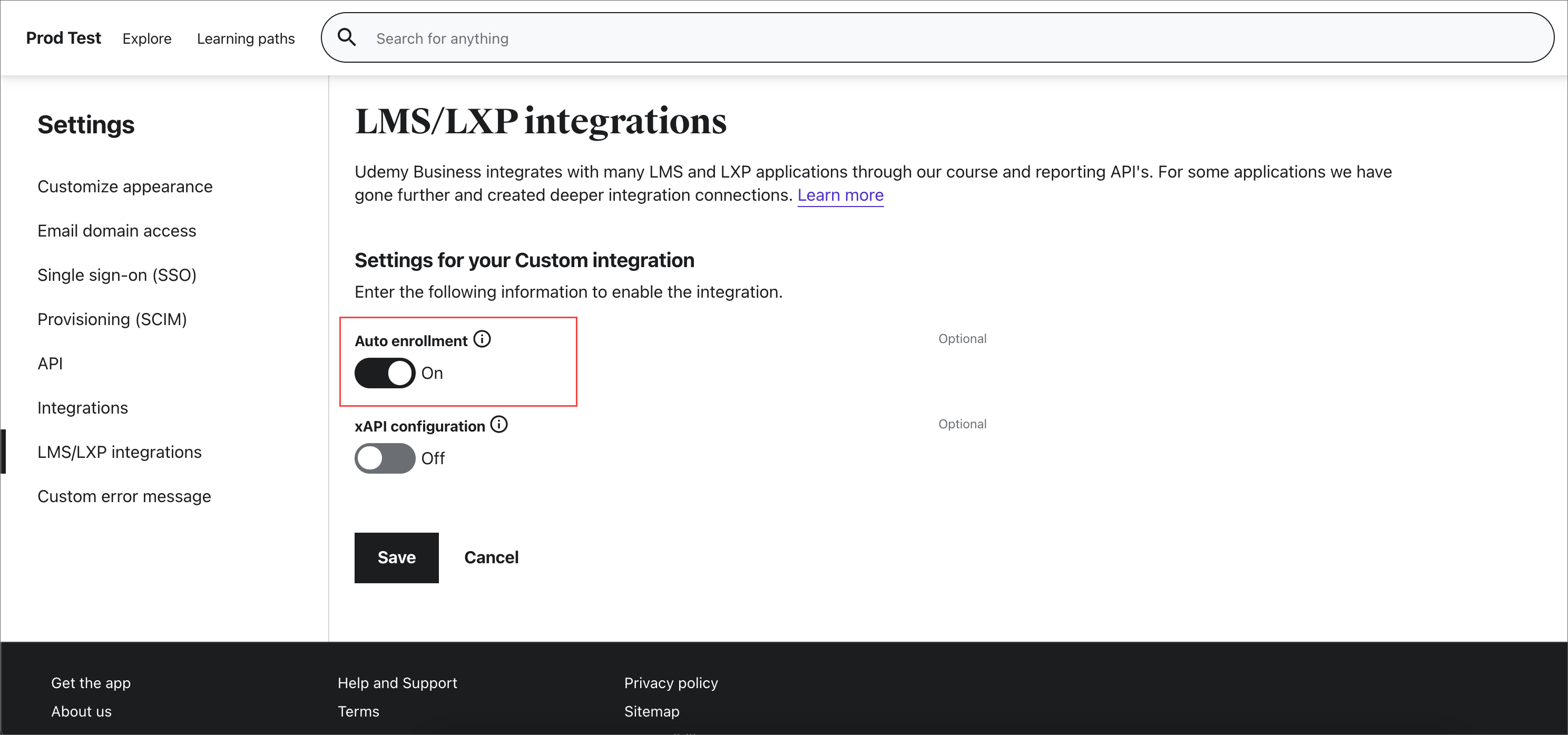
儲存之後,就會產生用戶端識別碼和客戶端密碼,您可以從畫面複製它們。 您現在可以使用提供的客戶端認證來存取 API。
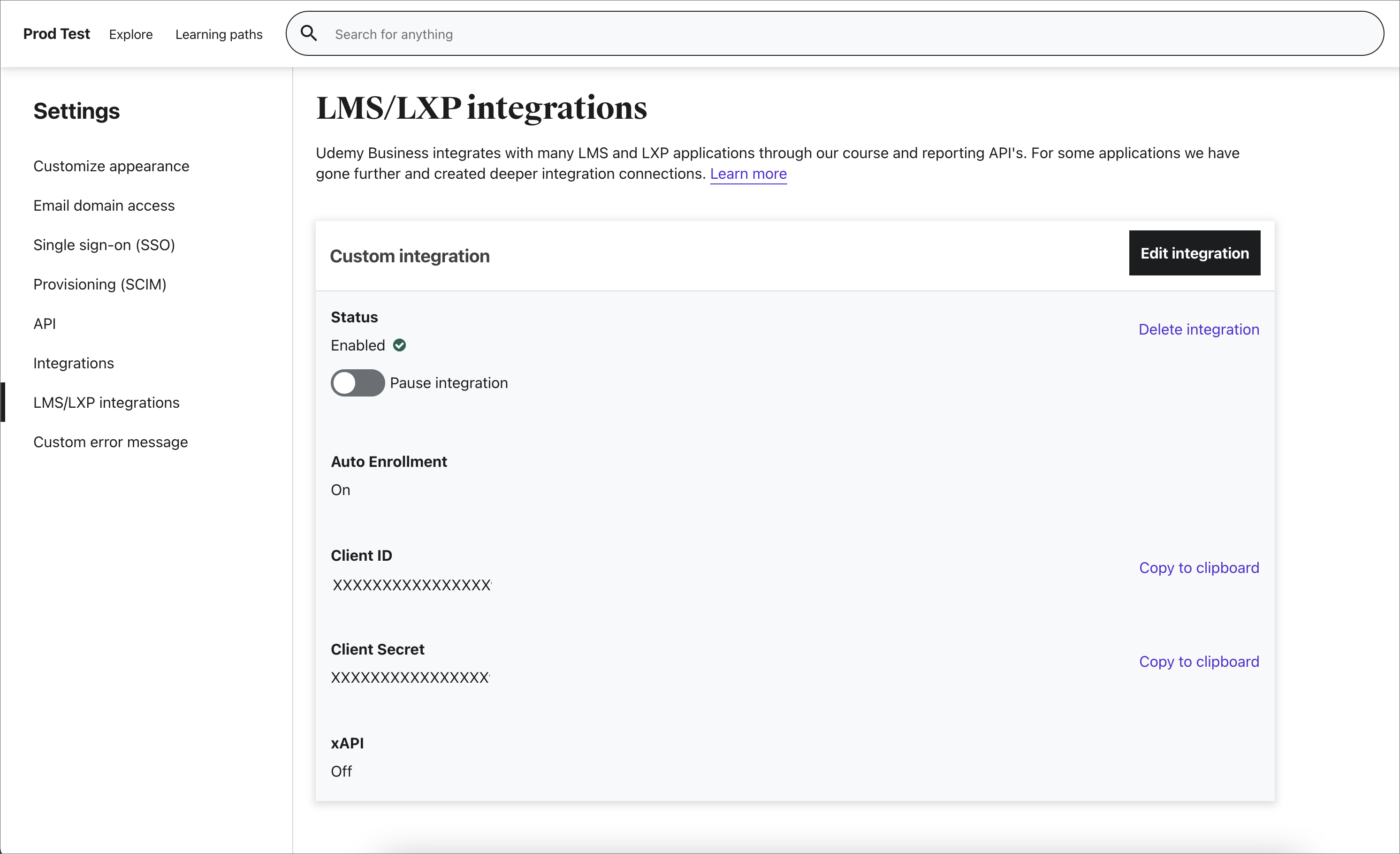
若要存取 API 端點,您必須擁有ACCOUNT_ID和端點 URL。 您可以存取此資訊,也可以流覽至 [ 管理]、[ 設定]、[ API],來試用 API。 啟用 API 之後,您應該會看到 API 的狀態為「已啟用」。選取 API 檔連結。
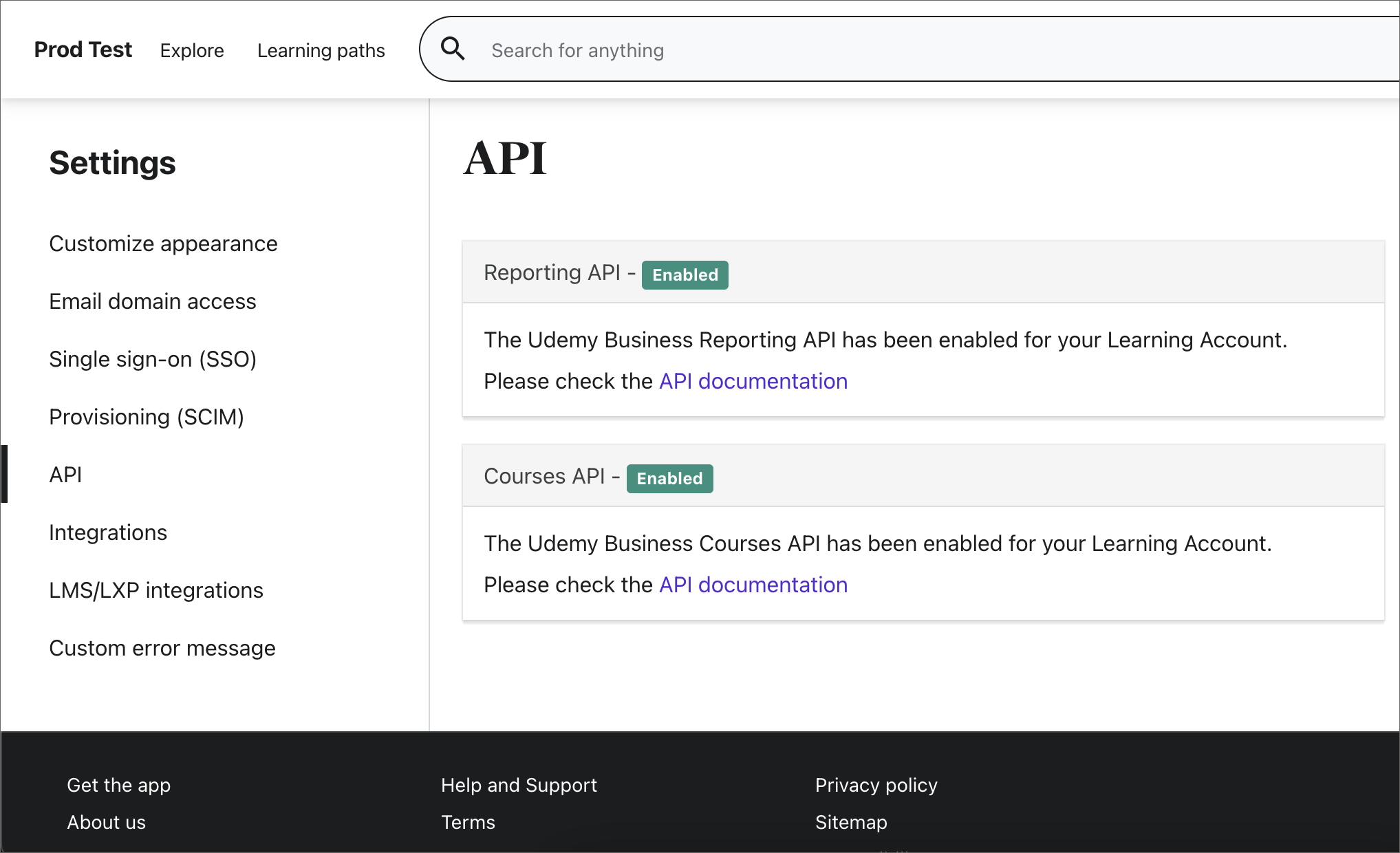
從概觀頁面取得 API 端點 URL 和ACCOUNT_ID。 流覽至支援的方法來試用 API 呼叫。 您現在已設定為呼叫 Udemy Business API。
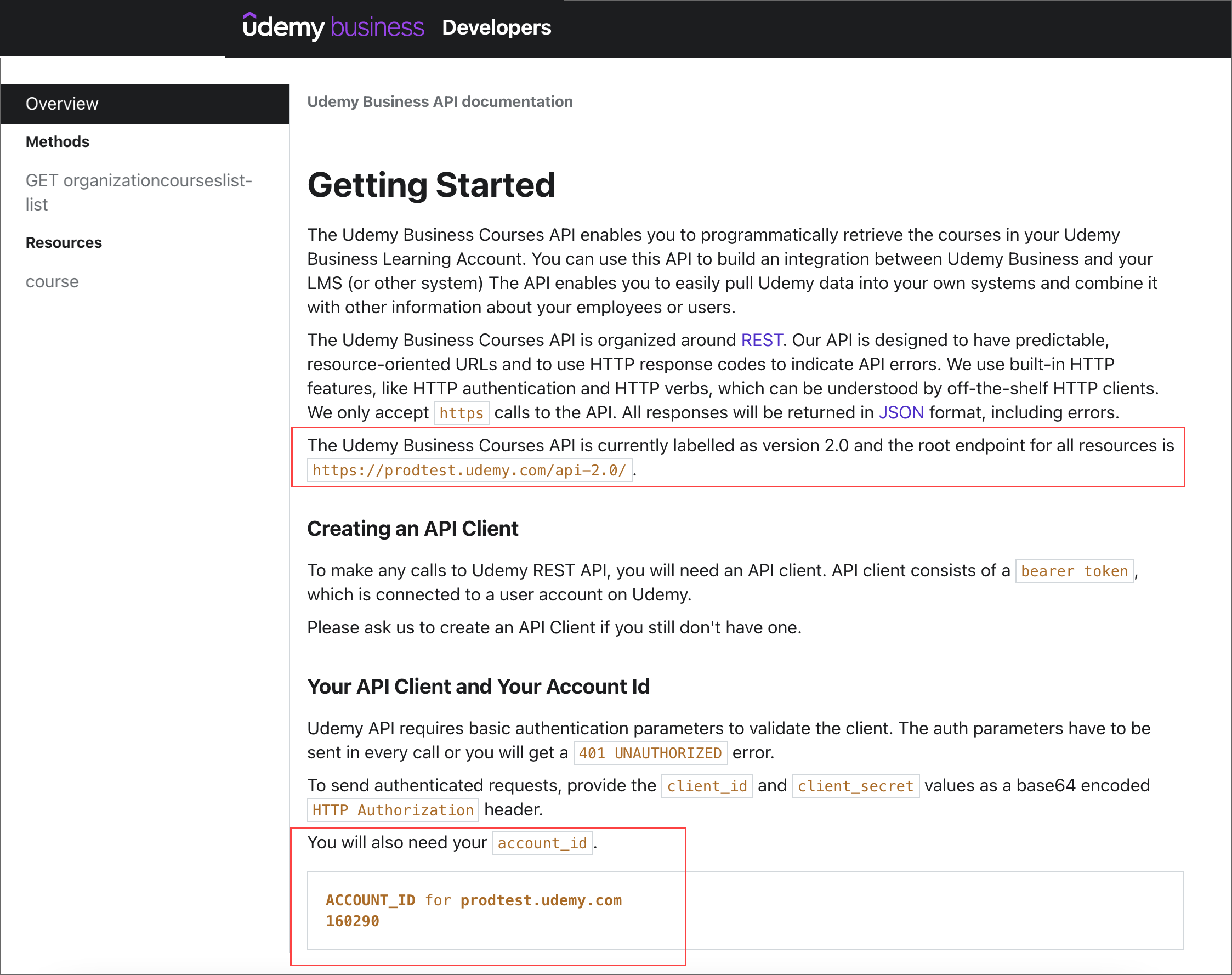 您可以在其中
您可以在其中![輸入 URL 和用戶端識別碼的 [自行試試看] 頁面影像。](../media/learning/udemy-7.png)
在 [Viva Learning 管理員] 索引標籤中設定
使用先前的步驟從 Udemy 入口網站收到必要的設定詳細數據之後,租用戶系統管理員必須在 [Viva Learning 管理員] 索引標籤中將 Udemy 設定為學習來源。
注意事項
您必須在 Microsoft 365 中擁有 M365 系統管理員或知識管理員許可權,才能完成這些步驟。
在 Teams 中開啟 Viva Learning 應用程式,或移至 Viva Learning Web 應用程式
移至 Viva Learning 中的 [管理員] 索引標籤,然後選取左側功能表上的 [管理提供者]。 選取 [新增提供者]
從清單中選取 [Udemy ],然後選取 [ 下一步]。
填寫下列必要的設定詳細資料:
-
用戶端的主機 URL:步驟 6 中從 Udemy 入口網站收集的 API 端點 URL。 如果 API 端點 URL 為
https://prodtest.udemy.com/api-2.0/,則用戶端的主機 URL 為prodtest.udemy.com。 - 組織標識碼:在步驟 6 中從 Udemy 入口網站收集的ACCOUNT_ID。
- 用戶端標識碼:在步驟 4 中從 Udemy 入口網站收集的用戶端識別碼。
- 客戶端密碼:在步驟 4 中從 Udemy 入口網站收集的客戶端密碼。
-
用戶端的主機 URL:步驟 6 中從 Udemy 入口網站收集的 API 端點 URL。 如果 API 端點 URL 為
選取 [儲存] 以啟用 Microsoft Viva Learning 中的 Udemy 內容。 最多可能需要 24 小時的時間,才能在 Viva Learning 中使用內容。